Uygulamanın giriş ekranında, kullanıcı e-posta ve şifresini girdikten sonra “Giriş Yap” butonuna tıklar. Bu işlemle birlikte, sistem kullanıcının bilgilerini doğrular ve başarılı girişin ardından kullanıcı uygulamaya erişim sağlar.
Giriş Formuna Sign In Aksiyonu Ekleme
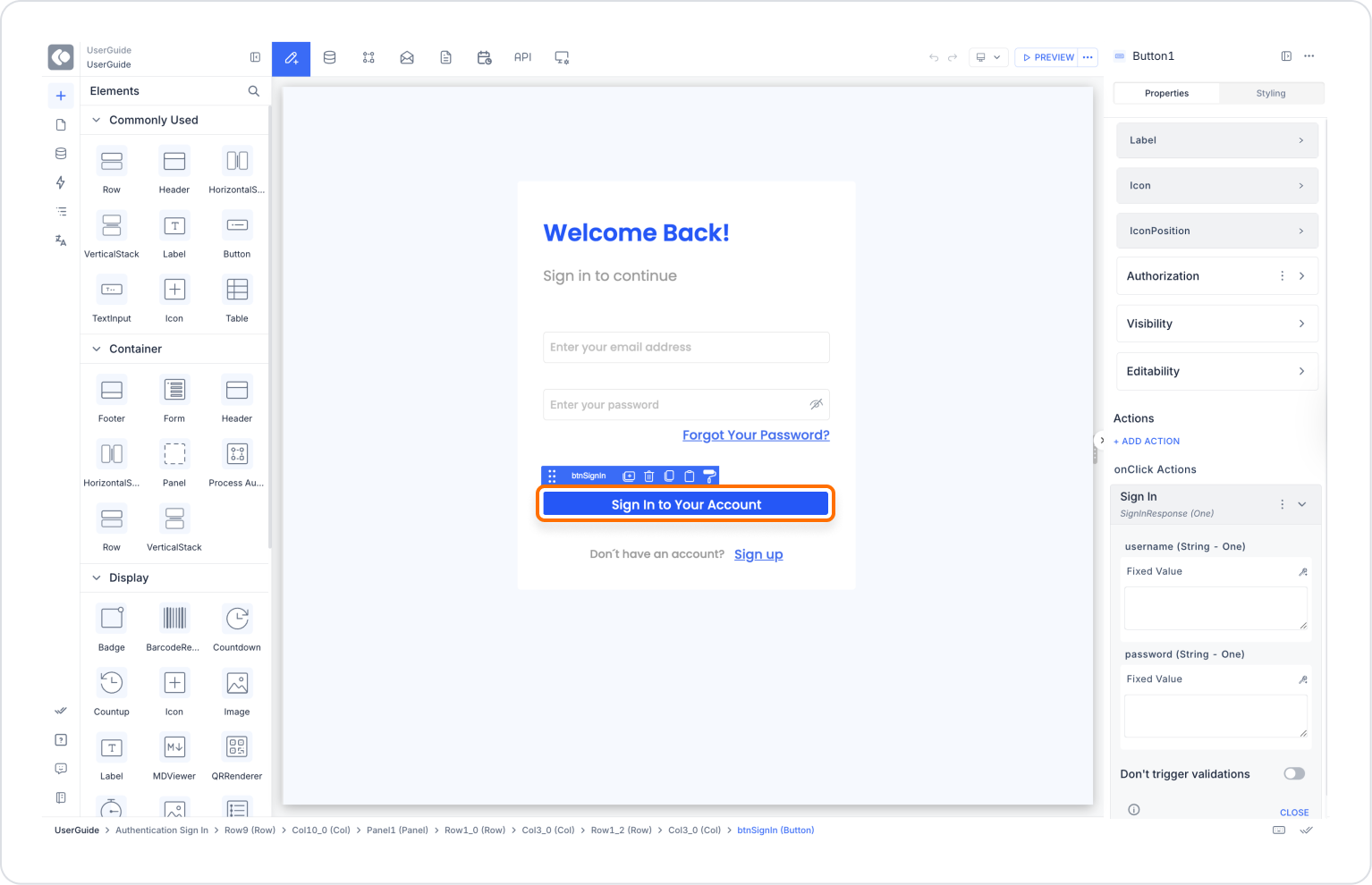
Sign In Aksiyonunu Yapılandırma
Açılan aksiyon yapılandırma penceresinde aşağıdaki alanları tanımlayın:
Ardından SAVE butonuna tıklayarak aksiyonu tamamlayın.
Girişten Sonra Yapılabilecekler (İsteğe Bağlı)
Kullanıcı giriş yaptıktan sonra yönlendirme işlemi isteniyorsa, Sign In aksiyonunun hemen altına ikinci bir aksiyon olarak şu eklenebilir:
Bu senaryo ile kullanıcılar güvenli bir şekilde uygulamaya giriş yapabilir ve kişiselleştirilmiş içeriklere erişim sağlayabilir.